windows10系统优化搜索索引的四种方法
很多使用windows10正式版系统的用户,都反馈Windows10索引功能实在占用太多资源了。更加令人苦恼的是,我们又不能将其关闭(会使系统很多功能不能用),这该怎么办呢?其实,我们可以对其进行一些优化,减少其对资源的使用。下面,就随小编看看具体步骤吧!
一:关闭在线搜索
1、微软将Web搜索加入索引功能中,其实就是让必应进行搜索,内容还是需要开启浏览器查看,很鸡肋,在任务栏搜索框的设置中,我们可以将Web搜索关闭;
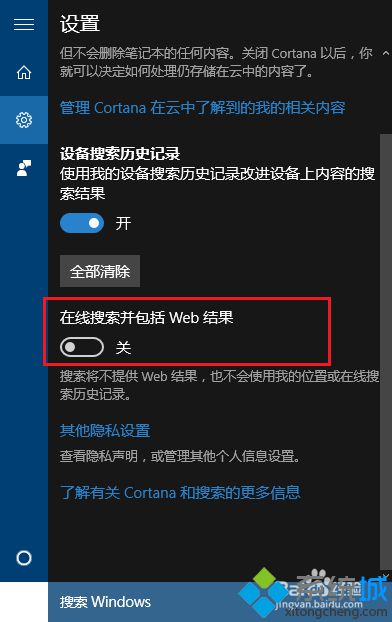
2、这只是楼主的建议,喜欢的用户当然可以保留。
二:搜索服务延迟启动
1、在开始菜单的“windows管理工具”里,找到“服务”,打开它;
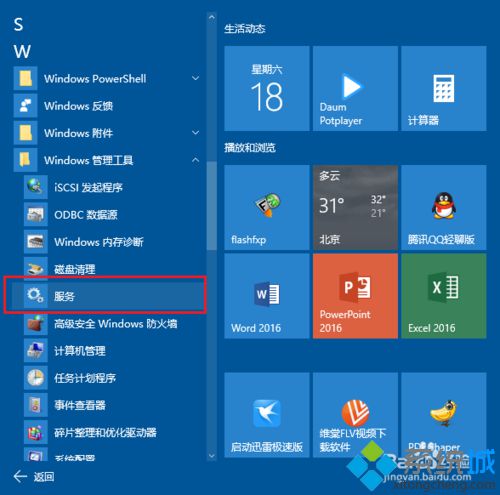
2、在“服务”窗口,找到“Windows Search”服务,在列表偏下的位置:
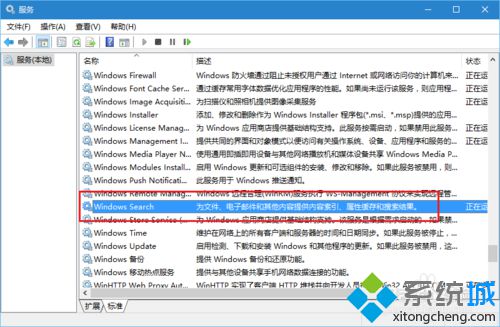
3、双击打开“Windows Search”服务,将其启动类型选择为“自动(延迟启动)”。
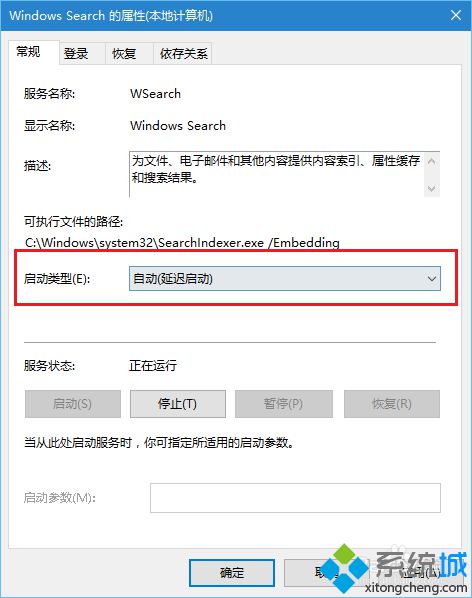
三:禁止索引C盘
1、C盘大多是一些系统文件,所以对C盘搜索一般没有必要,可以关闭;
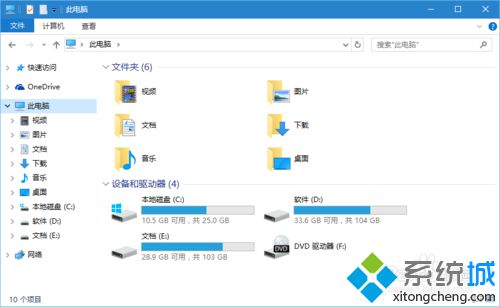
2、打开资源管理器,在C盘上右击,选择“属性”,打开“属性”窗口;
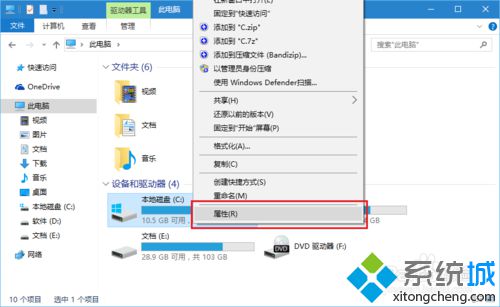
3、在“属性”窗口下方,有一个选项,如下图所示,将其取消,将禁止索引C盘文件的内容。
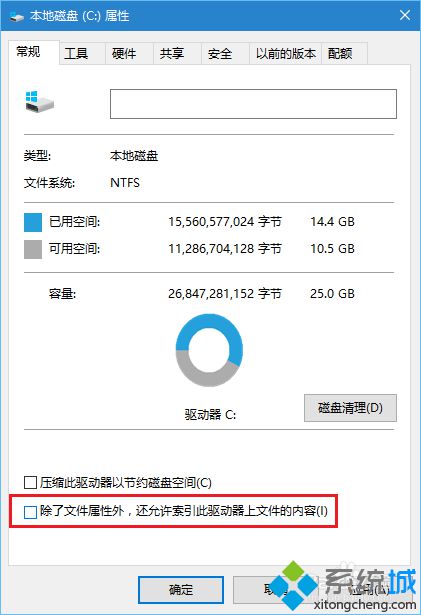
四:自定义索引区域
1、在开始菜单右击选择“控制面板”,打开“控制面板”;
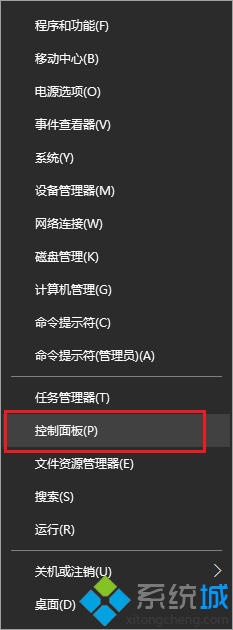
2、找到“索引选项”,单击进入;
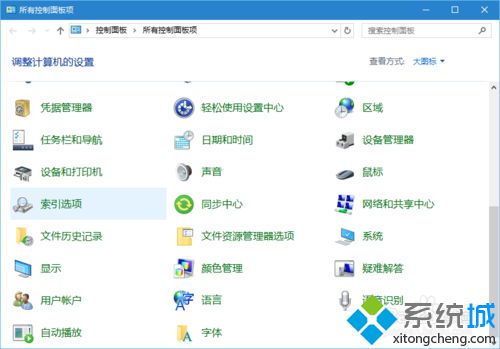
3、在“索引选项”列出建立索引的几个位置,点击“修改”按钮;
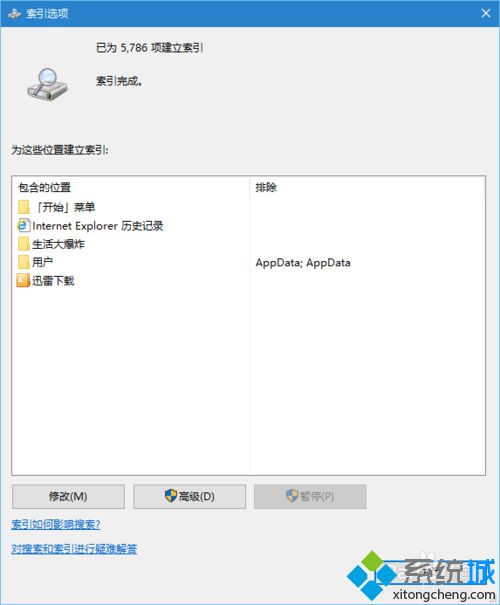
4、可以添加和删除索引位置。索引位置不可太多,只选择必要的位置就好。
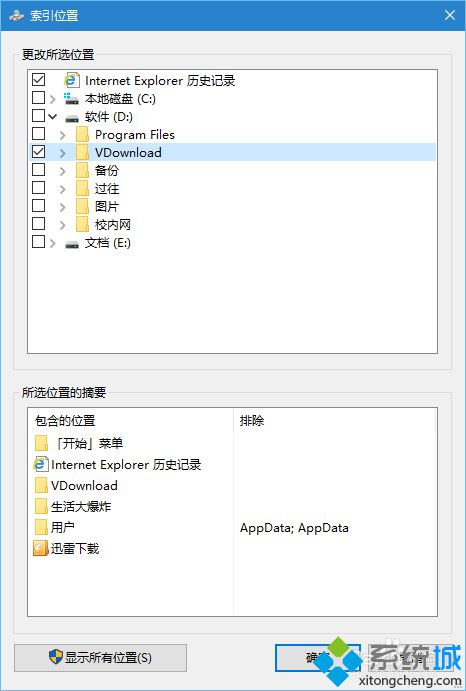
以上就是系统城小编为大家介绍的windows10系统优化搜索索引的四种方法了。想要提升win10系统运行速度的朋友们,赶紧按照小编的方法对搜索索引进行优化吧!更多精彩的内容请继续关注系统城官网www.xitongcheng.com
相关教程:uc搜索引擎我告诉你msdn版权声明:以上内容作者已申请原创保护,未经允许不得转载,侵权必究!授权事宜、对本内容有异议或投诉,敬请联系网站管理员,我们将尽快回复您,谢谢合作!










